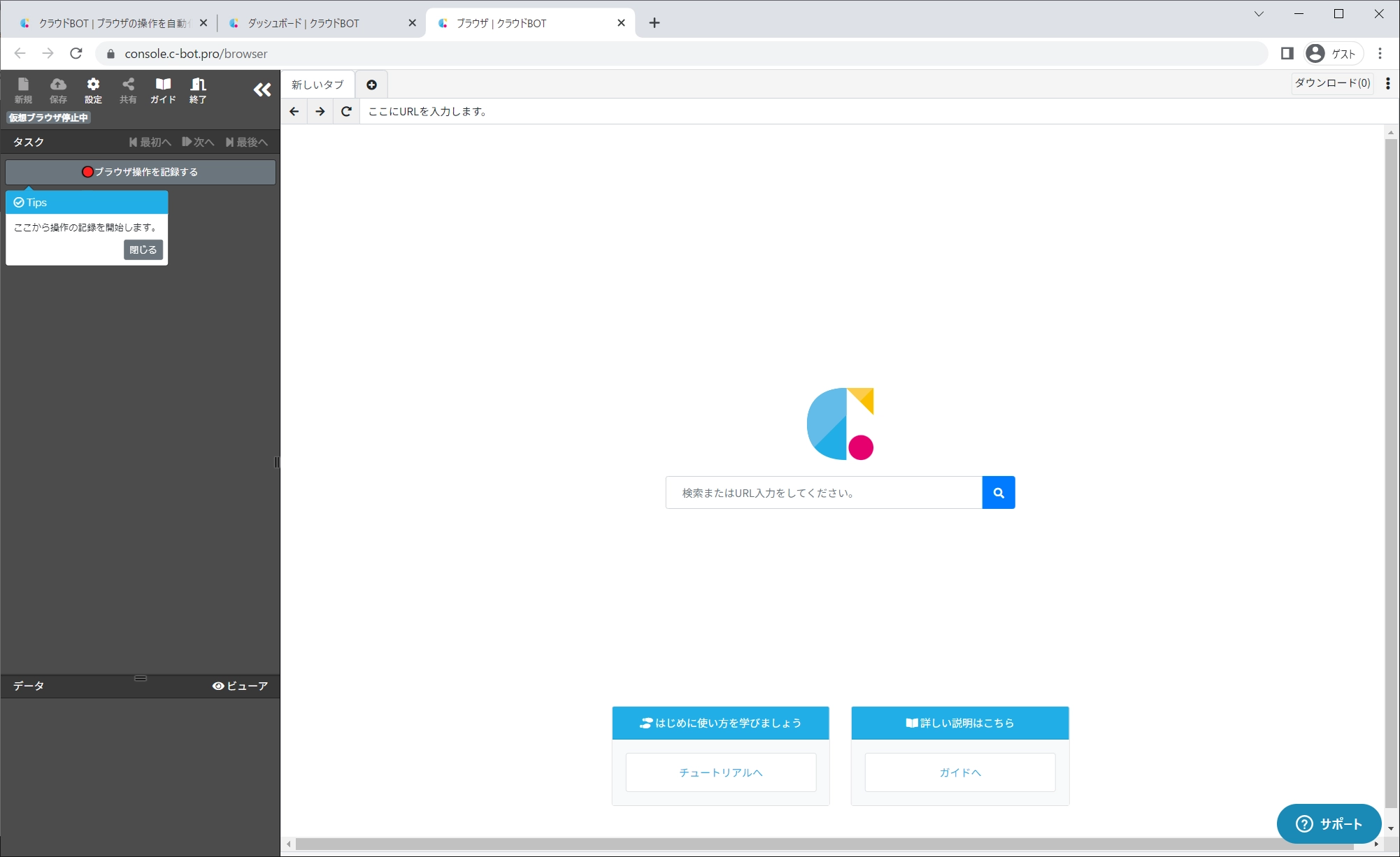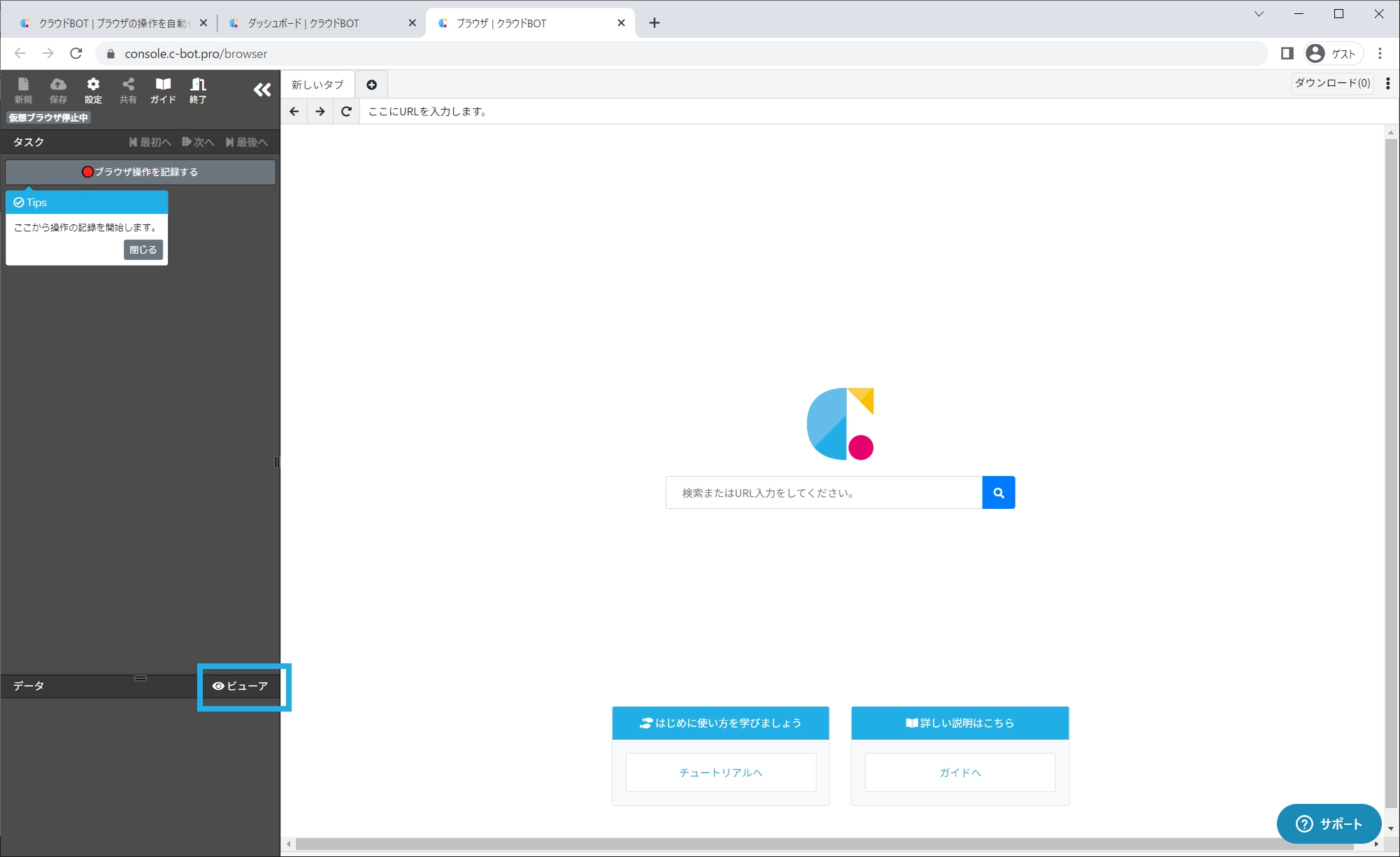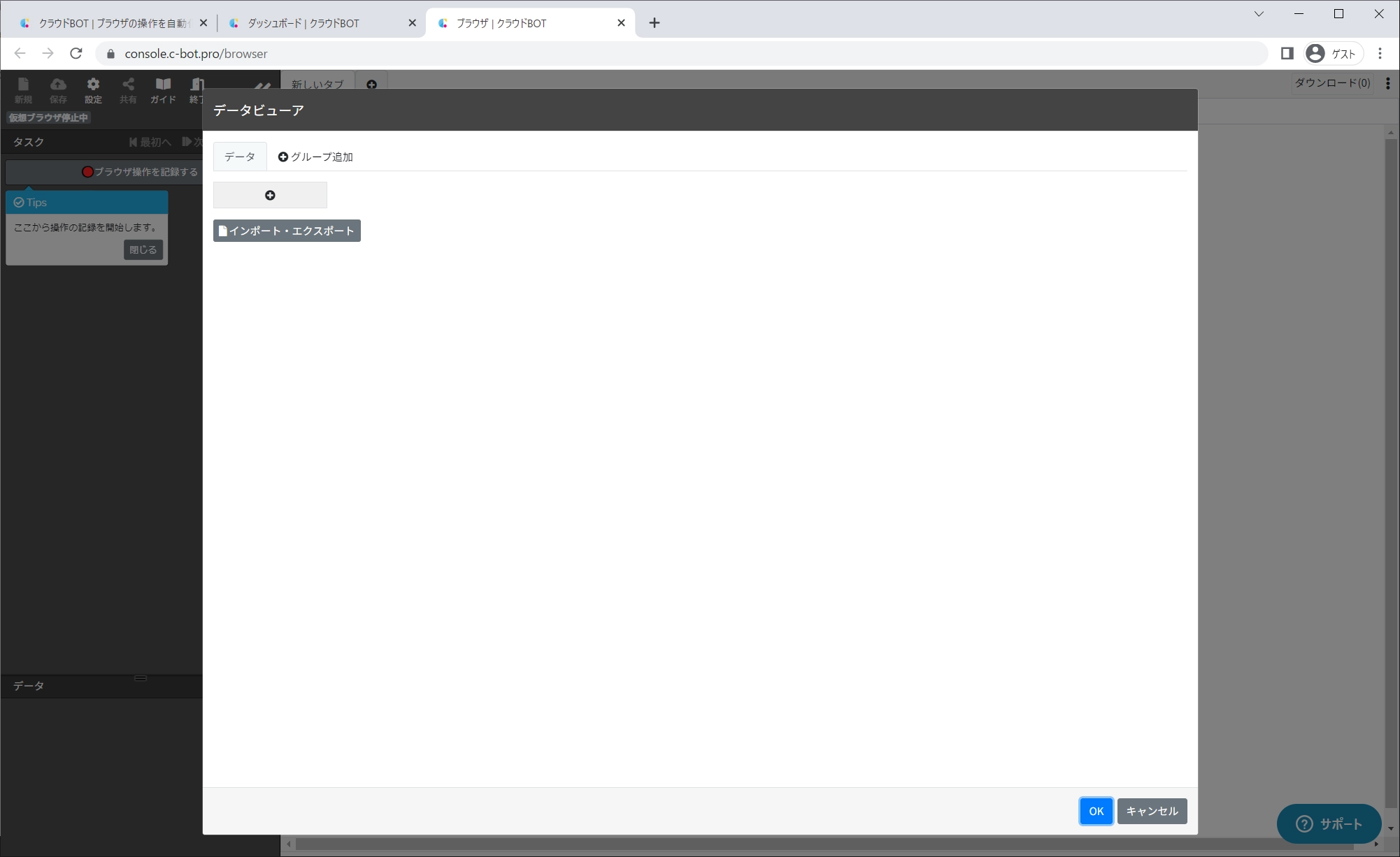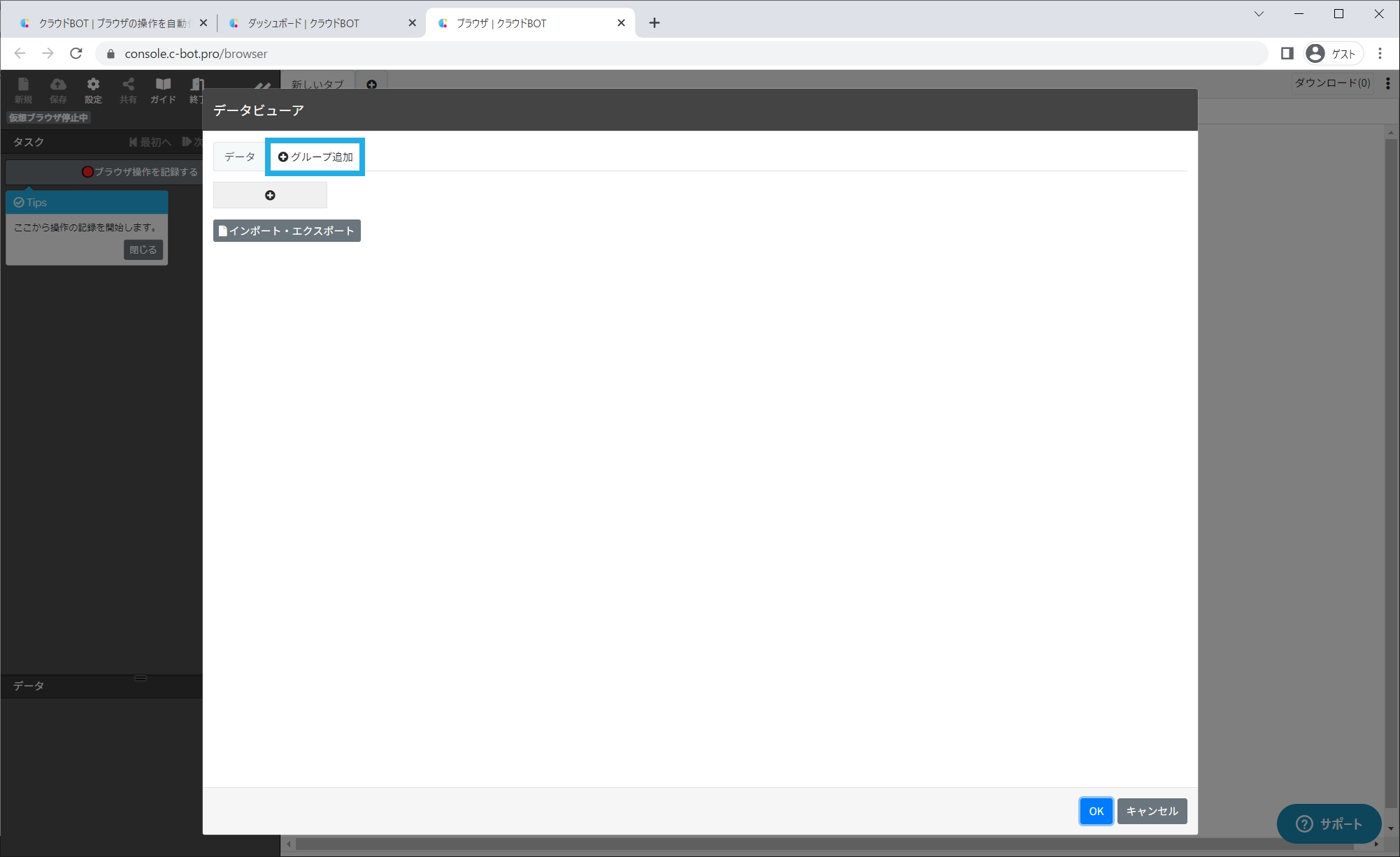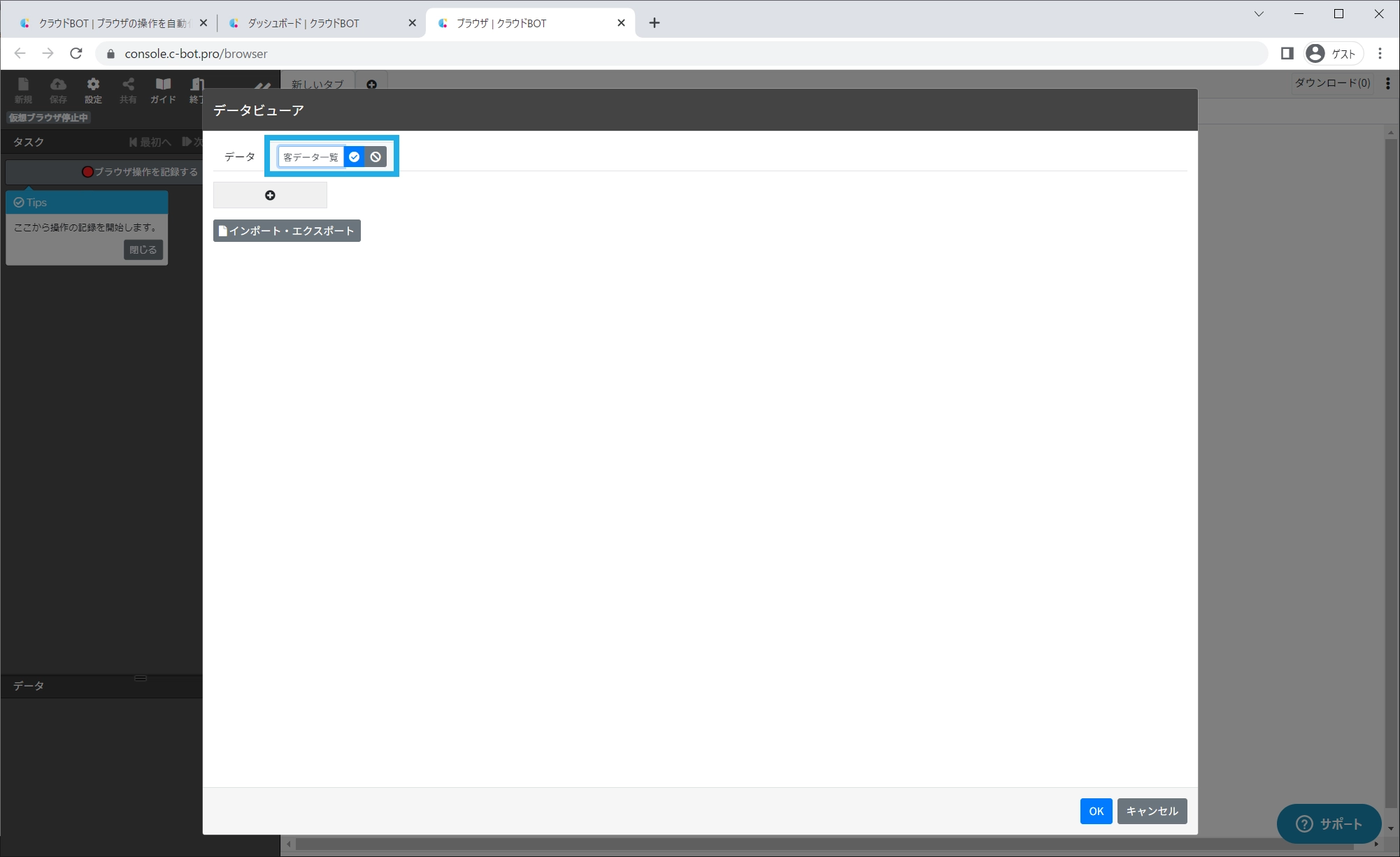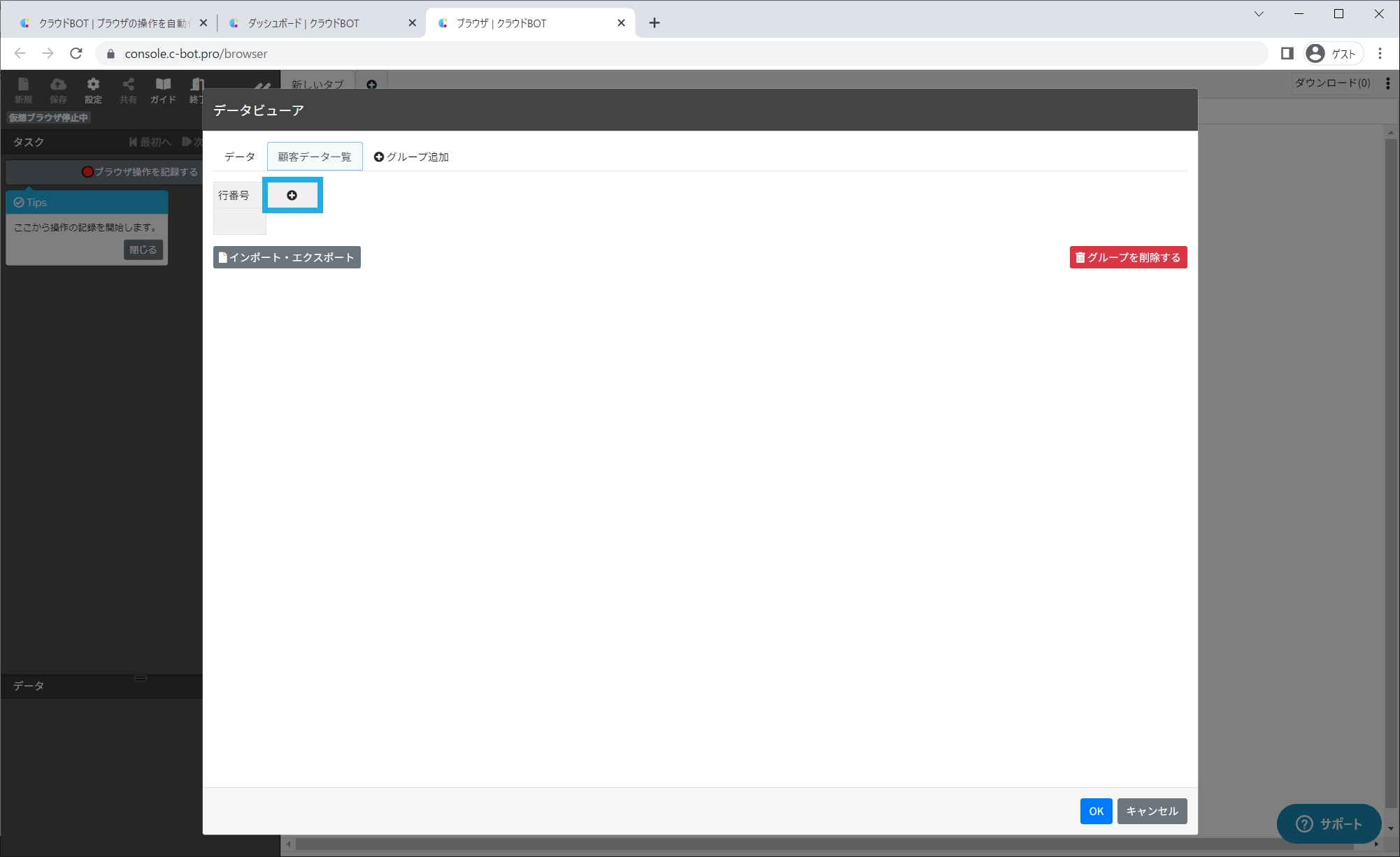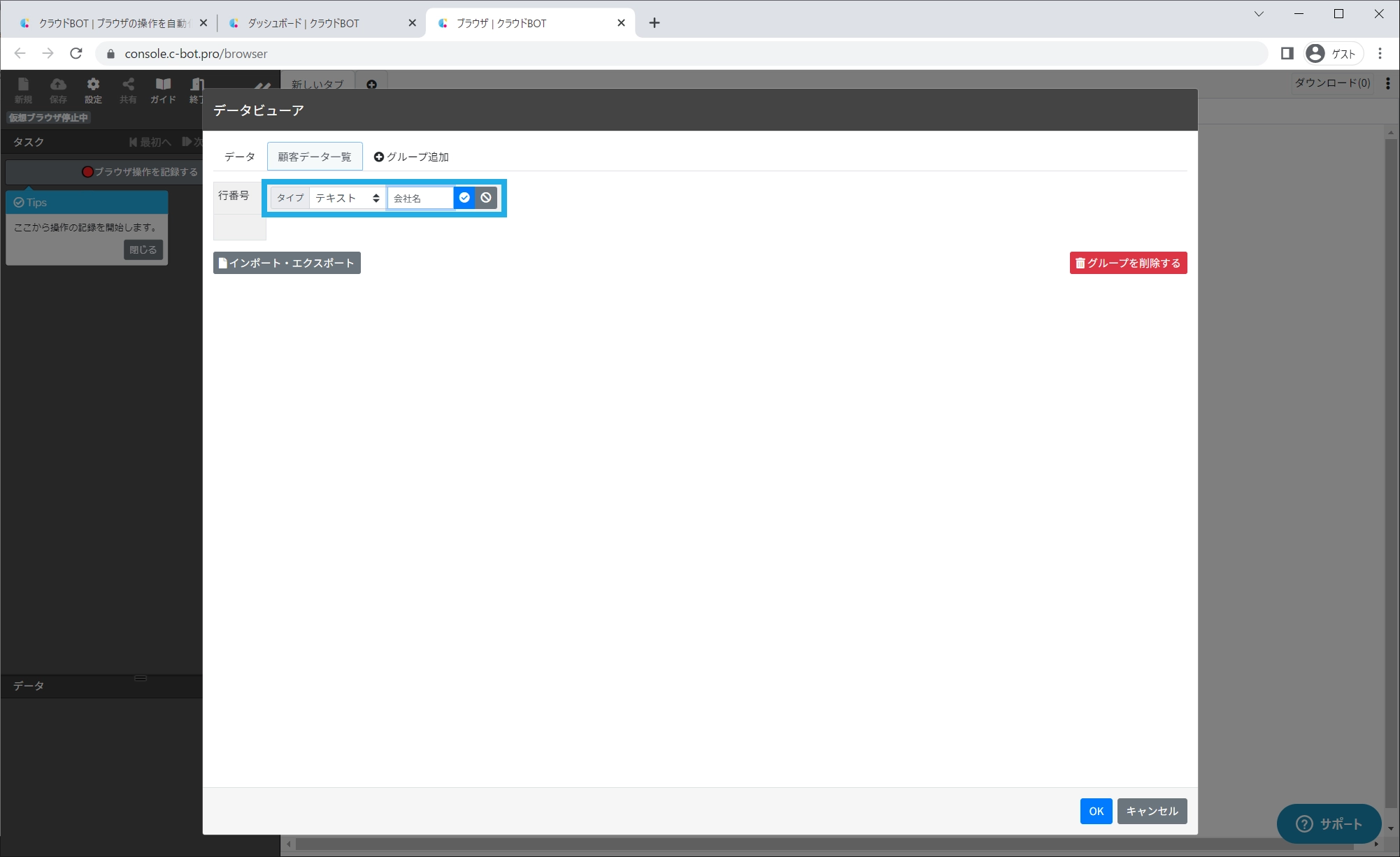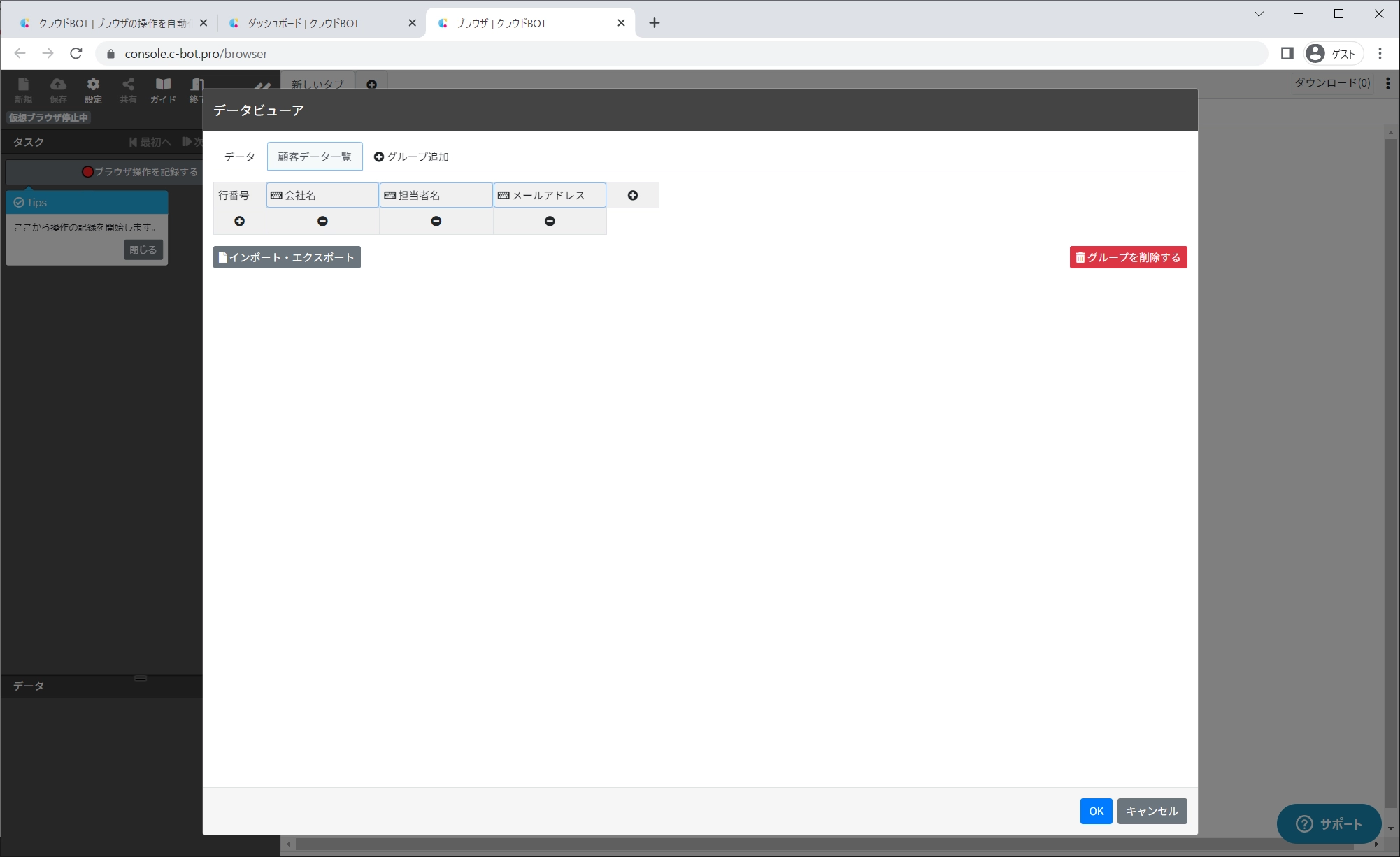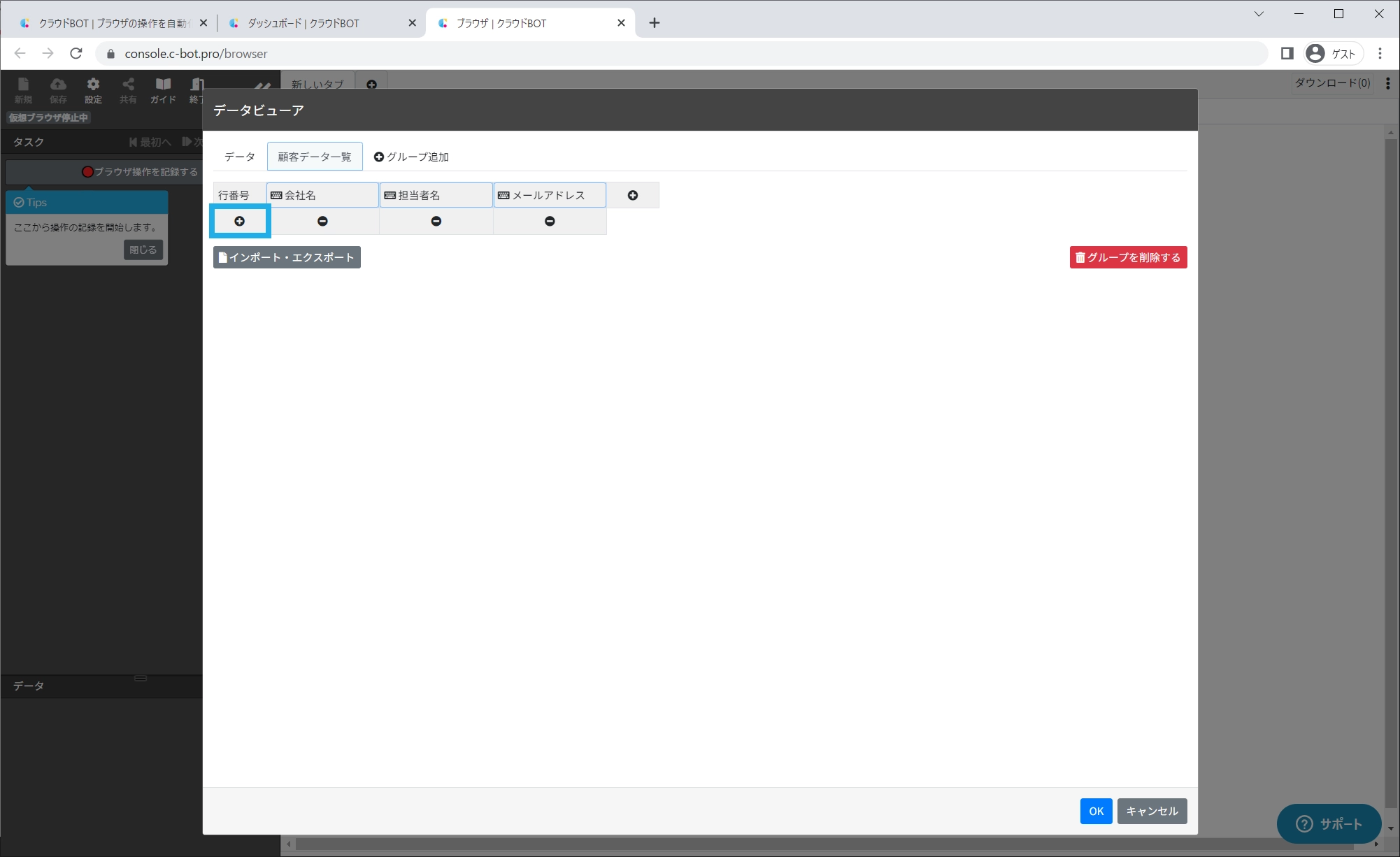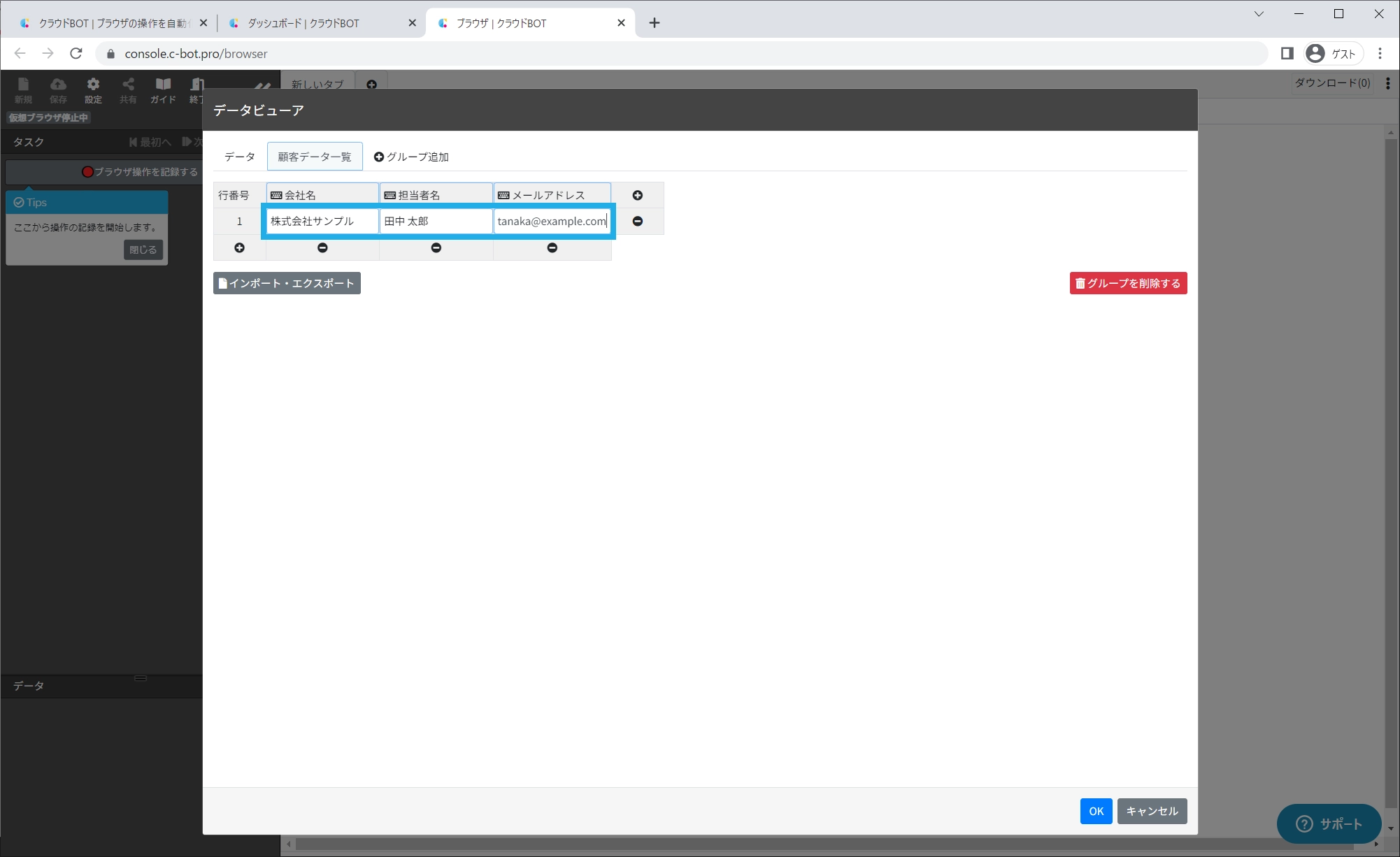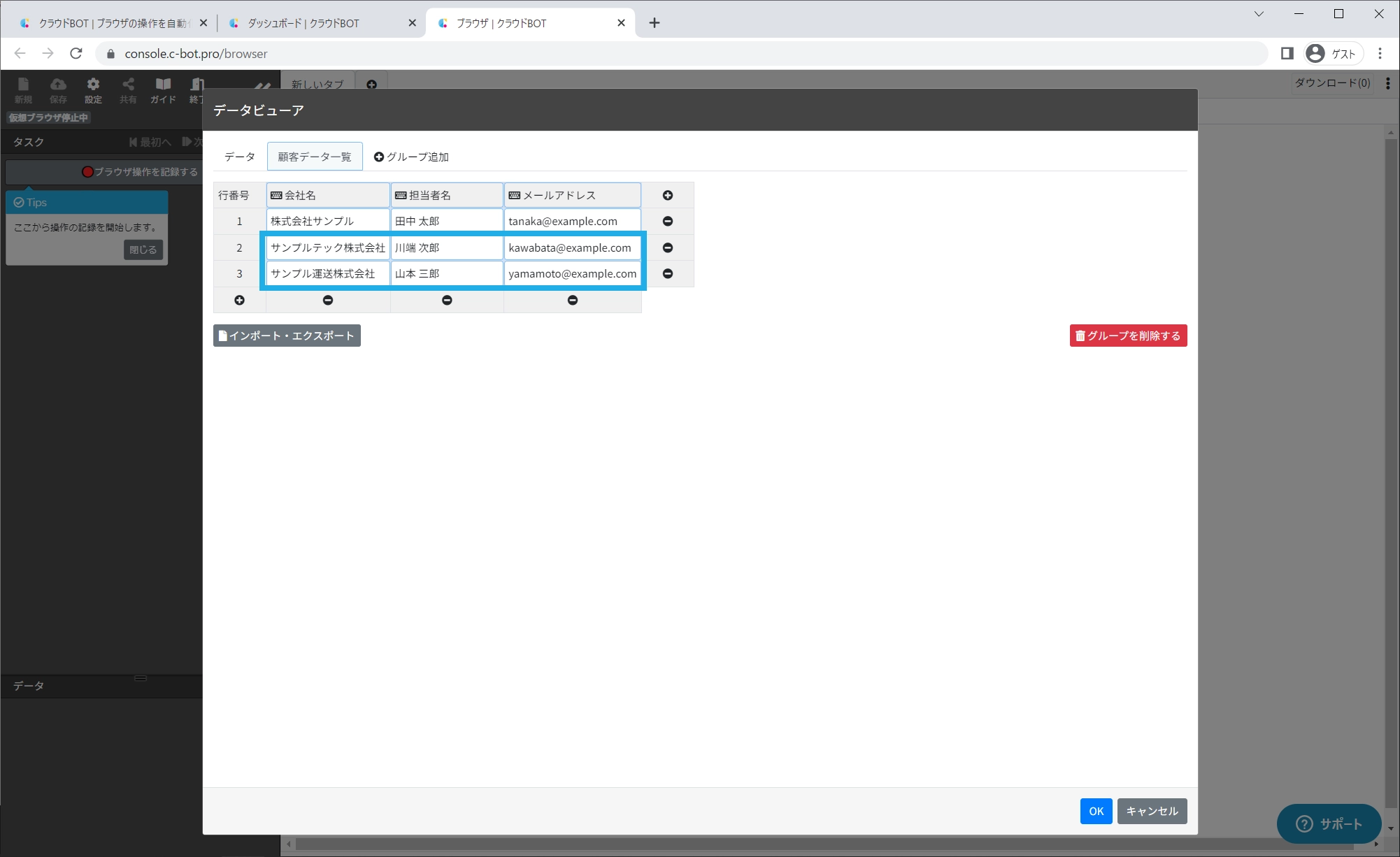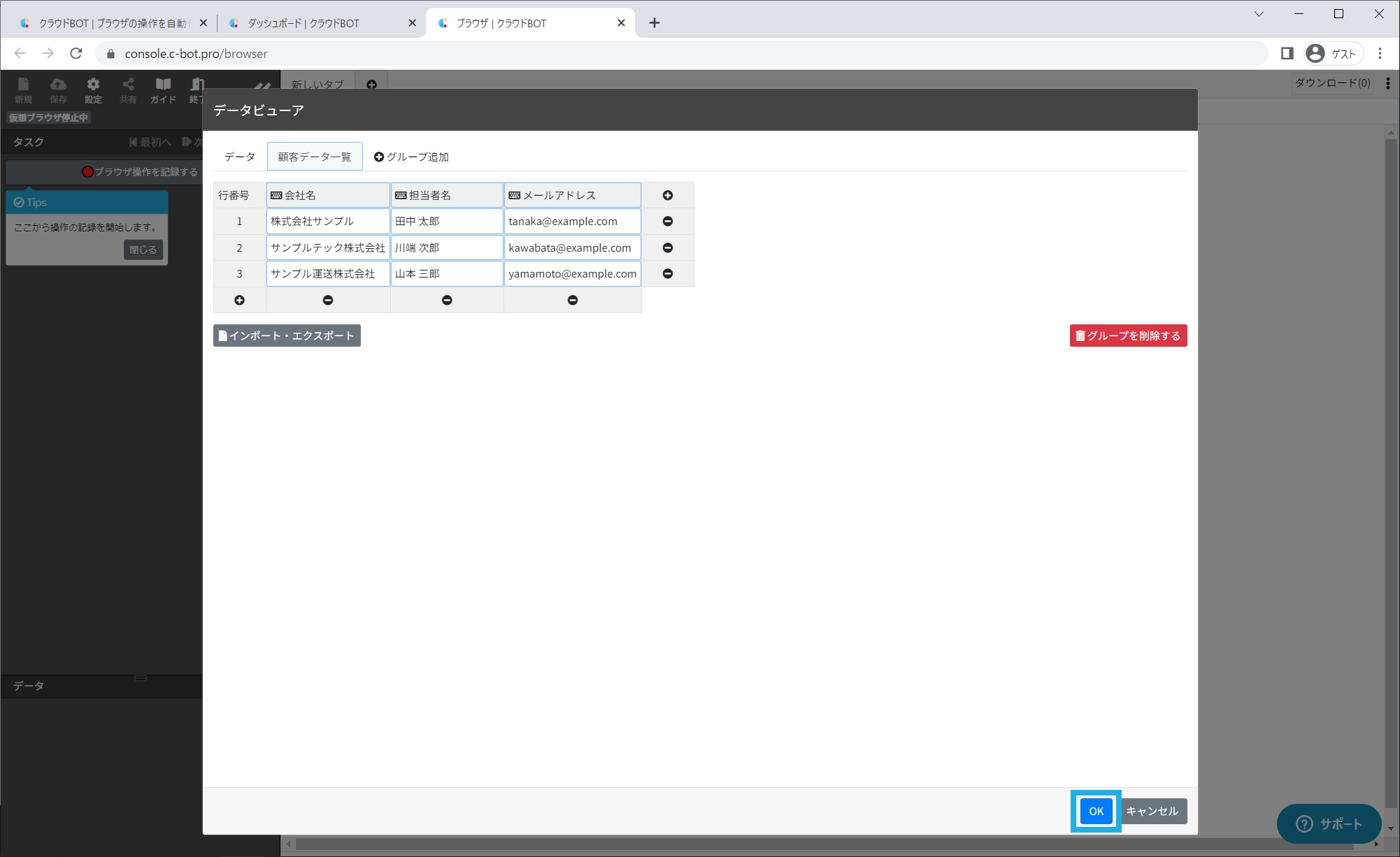2-1. データビューアからグループデータを作成する
グループデータとは
明細になっている、ひとまとまりのデータを指します。
クラウドBOTではグループデータを使用し、一覧データの操作や繰り返し(ループ)処理を行います。
ここでは、データビューアからグループデータを作成する方法について解説します。
※クラウドBOTの基本的な操作につきましては、『基本編 - 1-1. Webページからデータを取得する (基本操作の解説を含む)』をご参照下さい。
グループデータを作る
1. BOTエディタを開く
「BOTを作る」ボタンからBOTエディタを開きます。
2. データビューアを開く
画面左下の「ビューア」をクリックします。
データビューアが開きます。
3. グループを作る
ビューア内の「グループ追加」をクリックします。
グループ名を入力する欄が表示されますので、顧客データ一覧と入力し、青いチェックボタンをクリックします。
”行番号”の右にある「+」をクリックし、列を追加します。
データタイプとデータ名を入力する欄が表示されます。
データタイプは"テキスト"を選択し、データ名に会社名を入力します。
青いチェックボタンをクリックします。
同じように、
データタイプ:"テキスト" データ名:担当者名
データタイプ:"テキスト" データ名:メールアドレス
の列を追加します。
4. データを入力する
”行番号”の下にある「+」をクリックし、データ行を追加します。
データを入力する欄が表示されますので、会社名の列に株式会社サンプル、担当者名の列に田中 太郎、メールアドレスの列にtanaka@example.comを入力します。
同じように、
データ行を2行追加し、それぞれ
会社名:サンプルテック株式会社 担当者名:川端 次郎 メールアドレス:kawabata@example.com
会社名:サンプル運送株式会社 担当者名:山本 三郎 メールアドレス:yamamoto@example.com
を入力します。
「OK」ボタンをクリックし、グループデータを確定します。
動画で見る
これで”2-1. データビューアからグループデータを作成する”のチュートリアルを終了します。
次のチュートリアルに進む >> 『2-2. ExcelやCSVをインポートし、グループデータを作成する』